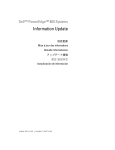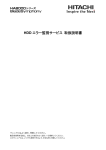Download ExpanderLinkCheck ツール取扱説明書
Transcript
Expander Link Check ツール取扱説明書
ソフトウェア使用上の注意
お客様各位
株式会社 日立製作所
このたびは日立アドバンストサーバをお買い上げいただき、誠にありがとうございます。
下記の「ソフトウェアの使用条件」を必ずお読みいただきご了解いただきますようお願いいたします。
ソフトウェアの使用条件
1.ソフトウェアの使用
このソフトウェアは、特定の 1 台の日立アドバンストサーバシステムでのみ使用することができます。
2.複製
お客様は、このソフトウェアの一部または全部の複製を行わないでください。ただし、下記に該当する場合
にかぎり複製することができます。
お客様がご自身のバックアップ用、保守用として、1 項に定める 1 台の日立アドバンストサーバシステム
で使用する場合にかぎり複製することができます。
3.改造・変更
お客様によるこのソフトウェアの改造・変更は行わないでください。万一、お客様によりこのソフトウェア
の改造・変更が行われた場合、弊社は該当ソフトウェアについてのいかなる責任も負いません。
4.第三者の使用
このソフトウェアを譲渡、貸出、移転その他の方法で、第三者に使用させないでください。
5.保証の範囲
(1) 万一、媒体不良のために、ご購入時に正常に機能しない場合には、無償で交換いたし
ます。
(2) このソフトウェアの使用により、万一お客様に損害が生じたとしても、弊社は責任を
負いません。あらかじめご了承ください。
以上
2
重要なお知らせ
■ 本書の内容の一部、または全部を無断で転載したり、複写することは固くお断りします。
■ 本書の内容について、改良のため予告なしに変更することがあります。
■ 本書の内容については万全を期しておりますが、万一ご不審な点や誤りなど、
お気付きのことがありましたら、お買い求め先へご一報くださいますようお願いいたします。
■ 本書に準じないで本製品を運用した結果については責任を負いません。
あらかじめご了承ください。
規制・対策などについて
輸出規制について
本製品を輸出される場合には、外国為替および外国貿易法ならびに米国の輸出管理関連法規などの
規制をご確認のうえ、必要な手続きをお取りください。なお、ご不明の場合は弊社担当営業にお問い合わせください。
なお、この装置に付属する周辺機器やプレインストールされているソフトウェアも同じ扱いになります。
海外での使用について
本製品は日本国内専用です。国外では使用しないでください。
なお、他国には各々の国で必要となる法律、規格等が定められており、本製品は適合していません。
登録商標・商標について
Microsoft、Windows、Windows Server は
米国 Microsoft Corporation の米国およびその他の国における登録商標または商標です。
Linux は、Linus Torvalds 氏の日本およびその他の国における登録商標または商標です。
Red Hat、Red Hat Enterprise Linux は、米国およびその他の国における Red Hat Inc. の登録商標または商標です。
LSI および LSI Logic のロゴは LSI Corporation の商標でなんらかの司法権に
登録されている場合があります。
その他、本マニュアル中の製品名および会社名は、各社の登録商標または商標です。
版権について
このマニュアルの内容はすべて著作権によって保護されています。このマニュアルの内容の
一部または全部を、無断で記載することは禁じられています。
Copyright© Hitachi, Ltd. 2011, 2014.
All rights reserved.
3
マニュアルの表記
マークについて
マニュアル内で使用しているマークの意味は次のとおりです。
これは、死亡または重大な傷害を引き起こすおそれのある潜在的な危険の存在を
示すのに用います。
これは、軽度の傷害、あるいは中程度の傷害を引き起こすおそれのある潜在的な
危険の存在を示すのに用います。
これは、人身傷害とは関係のない損害を引き起こすおそれのある場合に用います。
本製品の故障や障害の発生を防止し、正常に動作させるための事項を示します。
本製品を活用するためのアドバイスを示します。
4
オペレーティングシステム (OS) の略称について
本マニュアルでは、次の OS 名称を省略して表記します。
■
Microsoft® Windows Server® 2012 R2 Standard 日本語版
(以下 Windows Server 2012 R2 Standard または Windows Server 2012 R2、Windows)
■
Microsoft® Windows Server® 2012 R2 Datacenter 日本語版
(以下 Windows Server 2012 R2 Datacenter または Windows Server 2012 R2、Windows)
■
Microsoft® Windows Server® 2012 Standard 日本語版
(以下 Windows Server 2012 Standard または Windows Server 2012、Windows)
■
Microsoft® Windows Server® 2012 Datacenter 日本語版
(以下 Windows Server 2012 Datacenter または Windows Server 2012、Windows)
■
Microsoft® Windows Server® 2008 R2 Standard 日本語版
(以下 Windows Server 2008 R2 Standard または Windows Server 2008 R2、Windows)
■
Microsoft® Windows Server® 2008 R2 Enterprise 日本語版
■
Microsoft® Windows Server® 2008 Standard 日本語版
■
Microsoft® Windows Server® 2008 Enterprise 日本語版
■
(以下 Windows Server 2008 Enterprise または Windows Server 2008、Windows)
Microsoft® Windows Server® 2003 R2, Standard x64 Edition 日本語版
(以下 Windows Server 2008 Enterprise R2 または Windows Server 2008 R2、Windows)
(以下 Windows Server 2008 Standard または Windows Server 2008、Windows)
(以下 Windows Server 2003 R2, Standard x64 Edition または
Windows Server 2003 R2 x64 Editions、Windows Server 2003 R2)
■
Microsoft® Windows Server® 2003 R2, Enterprise x64 Edition 日本語版
(以下 Windows Server 2003 R2, Enterprise x64 Edition または
Windows Server 2003 R2 x64 Editions、Windows Server 2003 R2)
■
Microsoft® Windows Server® 2003 R2, Standard Edition 日本語版
(以下 Windows Server 2003 R2, Standard Edition または
Windows Server 2003 R2 (32 ビット)、Windows Server 2003 R2)
■
Microsoft® Windows Server® 2003 R2, Enterprise Edition 日本語版
(以下 Windows Server 2003 R2, Enterprise Edition または
Windows Server 2003 R2 (32 ビット)、Windows Server 2003 R2)
■
Microsoft® Windows Server® 2003, Standard x64 Edition 日本語版
(以下 Windows Server 2003, Standard x64 Edition または
Windows Server 2003 x64 Editions、Windows Server 2003、Windows)
■
Microsoft® Windows Server® 2003, Enterprise x64 Edition 日本語版
(以下 Windows Server 2003, Enterprise x64 Edition または
Windows Server 2003 x64 Editions、Windows Server 2003、Windows)
■
Microsoft® Windows Server® 2003, Standard Edition 日本語版
(以下 Windows Server 2003, Standard Edition または
■
Windows Server 2003 (32 ビット)、Windows Server 2003、Windows)
Microsoft® Windows Server® 2003, Enterprise Edition 日本語版
(以下 Windows Server 2003, Enterprise Edition または
Windows Server 2003 (32 ビット)、Windows Server 2003、Windows)
■
Red Hat Enterprise Linux Server 6 (32-bit x86)
■
Red Hat Enterprise Linux Server 6 (64-bit x86_64)
■
Red Hat Enterprise Linux 5 (x86)
■
Red Hat Enterprise Linux 5 (AMD/Intel 64)
■
Red Hat Enterprise Linux 5 Advanced Platform (x86)
■
Red Hat Enterprise Linux 5 Advanced Platform (AMD/Intel 64)
(以下 Red Hat Enterprise Linux 6 または Linux)
(以下 Red Hat Enterprise Linux 6 または Linux)
(以下 Red Hat Enterprise Linux 5 または Linux)
(以下 Red Hat Enterprise Linux 5 または Linux)
(以下 Red Hat Enterprise Linux 5 または Linux)
(以下 Red Hat Enterprise Linux 5 または Linux)
5
『Hitachi Server Navigator DVD』の名称について
本マニュアルにおいて『Hitachi Server Navigator DVD』は『Server Navigator』CD/DVD-ROM と表記します。
6
お問い合わせ先
技術情報、アップデートプログラムについて
HA8000 ホームページで、技術情報、ドライバやユーティリティ、BIOS、ファームウェアなどのアップデートプログラムを
提供しております。 [ダウンロード] をクリックしてください。
■
ホームページアドレス:http://www.hitachi.co.jp/Prod/comp/OSD/pc/ha/index.html
各アップデートプログラムの適用はお客様責任にて実施していただきますが、システム装置を安全にご使用いただくためにも、
定期的にホームページにアクセスして、最新のドライバやユーティリティ、BIOS、ファームウェアへ更新していただくこと
をお勧めいたします。
障害等の保守作業で部品を交換した場合、交換した部品の BIOS、ファームウェアは原則として最新のものが適用されます。
また保守作業時、交換していない部品の BIOS、ファームウェアも最新のものへ更新する場合があります。
なお、お客様による BIOS、ファームウェアアップデート作業が困難な場合は、有償でアップデート作業を代行するサービス
を提供いたします。詳細はお買い求め先にお問い合わせください。
操作や使いこなしについて
本製品のハードウェアについての機能や操作方法に関するお問い合わせは、HCA センタ (HITAC カスタマ・アンサ・センタ)
でご回答いたしますので、次のフリーダイヤルにおかけください。受付担当がお問い合わせ内容を承り、専門エンジニアが折
り返し電話でお答えするコールバック方式をとらせていただきます。
HCA センタ (HITAC カスタマ・アンサ・センタ)
0120-2580-91
受付時間
9:00 - 12:00/13:00 - 17:00 (土・日・祝日、年末年始を除く)
お願い
■
お問い合わせになる際に次の内容をメモし、お伝えください。お問い合わせ内容の確認をスムーズに行うため、ご協力をお願いい
たします。
形名 (TYPE) /製造番号 (S/N) /インストール OS /サービス ID (SID)
「形名」、「製造番号」および「サービス ID」は、システム装置前面に貼り付けられている機器ラベルにてご確認ください。
■
質問内容を FAX でお送りいただくこともありますので、ご協力をお願いいたします。
■
HITAC カスタマ・アンサ・センタでお答えできるのは、製品のハードウェアの機能や操作方法などです。ハードウェアに関する技術
支援や、OS や各言語によるユーザープログラムの技術支援は除きます。
ハードウェアや OS の技術的なお問い合わせについては有償サポートサービスにて承ります。詳細は「技術支援サービスについ
て」P.8 をご参照ください。
■
明らかにハードウェア障害と思われる場合は、販売会社または保守会社にご連絡ください。
7
ハードウェア障害について
システム装置の深刻なエラーが発生したときは、お買い求め先の販売会社または、ご契約の保守会社にご連絡ください。ご連
絡先はご購入時にお控えになった連絡先をご参照ください。なお、日立コールセンタでもハードウェア障害に関するお問い合
わせを承っております。
欠品・初期不良・故障について
本製品の納入時の欠品や初期不良および修理に関するお問い合わせは日立コールセンタにご連絡ください。
日立コールセンタ
0120-921-789
受付時間
9:00 - 18:00 (土・日・祝日、年末年始を除く)
■
お電話の際には、製品同梱の保証書をご用意ください
■
Web によるお問い合わせは次へお願いします
https://e-biz.hitachi.co.jp/cgi-shell/qa/rep_form.pl?TXT_MACTYPE=1
技術支援サービスについて
ハードウェアやソフトウェアの技術的なお問い合わせについては、「技術支援サービス」による有償サポートとなります。
総合サポートサービス「日立サポート 360」
ハードウェアと、Windows や Linux® などの OS を一体化したサポートサービスをご提供いたします。
詳細は次の URL で
紹介しています。
■
ホームページアドレス
http://www.hitachi.co.jp/soft/symphony
インストールや運用時のお問い合わせや問題解決など、システムの円滑な運用のためにサービスのご契約をお勧めします。
HA8000 問題切分支援・情報提供サービス
ハードウェアとソフトウェアの問題切り分け支援により、システム管理者の負担を軽減します。詳細は次の URL で紹介して
います。
■
ホームページアドレス
http://www.hitachi.co.jp/soft/HA8000/
運用時の問題解決をスムーズに行うためにサービスのご契約をお勧めします。
なお、本サービスには OS の技術支援サービスは含まれません。OS の技術支援サービスを必要とされる場合は「日立サポート
360」のご契約をお勧めします。
8
安全にお使いいただくために
安全に関する注意事項は、下に示す見出しによって表示されます。これは安全警告記号と「警告」、「注意」、および
「通知」という見出し語を組み合わせたものです。
これは、安全警告記号です。人への危害を引き起こす潜在的な危険に注意を喚起するために
用います。起こりうる傷害または死を回避するために、このシンボルのあとに続く安全に関する
メッセージに従ってください。
これは、死亡または重大な傷害を引き起こすおそれのある潜在的な危険の存在を示すのに用います。
これは、軽度の傷害、あるいは中程度の傷害を引き起こすおそれのある潜在的な危険の存在を
示すのに用います。
これは、人身障害とは関係のない損害を引き起こすおそれのある場合に用います。
【表記例1】感電注意
△の図記号は注意していただきたいことを示し、△の中に「感電注意」などの注意事項の絵が
描かれています。
【表記例2】分解禁止
の図記号は行ってはいけないことを示し
なお、
の中に「分解禁止」などの禁止事項の絵が描かれています。
の中に絵がないものは、一般的な禁止事項を示します。
【表記例3】電源プラグをコンセントから抜け
●の図記号は行っていただきたいことを示し、●の中に「電源プラグをコンセントから抜け」などの
強制事項の絵が描かれています。
なお、
は一般的に行っていただきたい事項を示します。
安全に関する共通的な注意について
次に述べられている安全上の説明をよく読み、十分理解してください。
■
操作は、このマニュアル内の指示、手順に従って行ってください。
■
本製品やマニュアルに表示されている注意事項は必ず守ってください。
■
本ソフトウェアをインストールするシステム装置のマニュアルを参照し、記載されている注意事項は
必ず守ってください。
これを怠ると、人身上の傷害やシステムを含む財産の損害を引き起こすおそれがあります。
操作や動作は
マニュアルに記載されている以外の操作や動作は行わないでください。
本製品について何か問題がある場合は、お買い求め先にご連絡いただくか保守員をお呼びください。
自分自身でもご注意を
本製品やマニュアルに表示されている注意事項は、十分検討されたものです。それでも、予測を超えた事態が
起こることが考えられます。操作に当たっては、指示に従うだけでなく、常に自分自身でも注意するようにしてください。
9
安全にお使いいただくために
本マニュアル内の警告表示
本マニュアル内にはありません。
本マニュアル内にはありません。
本マニュアル内にはありません。
10
(続き)
■目次
1-1.機能概要 ...................................................................................................................................................... 12
1-2.Expander Link Check ツールイベント一覧 ............................................................................. 12
2-1.動作環境 ...................................................................................................................................................... 13
2-2.制限事項 ...................................................................................................................................................... 13
3-1.Expander Link Check ツールのインストール............................................................................. 14
3-1-1.Windows................................................................................................14
3-1-2.Linux......................................................................................................16
3-2.Expander Link Check ツールのアンインストール.................................................................... 19
3-2-1.Windows................................................................................................19
3-2-2.Linux......................................................................................................21
付録 1 「ExpLinkChk」サービスコマンド一覧....................................................................23
付録 2 ソフトウェアのライセンス情報 ...............................................................................24
11
1.機能概要
1-1.機能概要
Expander Link Check ツールは、Expander ボードとディスクアレイコントローラ間のリンクをチェックするツール
です。
本ツールはサービスとして動作します。
本ツールは OS 起動時に 1 回のみリンクチェックを行い、その後サービスは停止します。
1-2.Expander Link Check ツールイベント一覧
Expander Link Check ツールが OS イベントログ (*1) に登録するイベント一覧です。
イベントのソースは Windows の場合「ExpanderLinkChk」、Linux の場合「ExpLinkChk」で登録されます。
イベント ID レベル
1000
1001
2000
情報
情報
警告
メッセージ
内 容/対 処
Expander Link monitor Service has
Expander Link monitor サービスが開始しました。
started successfully.
対処の必要はありません。
Expander Link monitor Service
Expander Link monitor サービスが終了しました。
shutdown successfully.
対処の必要はありません。
LinkCheck.ini file is not found.
LinkCheck.ini ファイルが見つかりません。
対処の必要はありません。
3000
エラー Controller No.x : Phy No.x Link Failure リンク切れを検出しました。
(SAS Address =
ディスクアレイコントローラから物理ドライブ
0xvvvvvvvvvvvvvvvvv)
までの接続を確認後、再度エラーがとられる場合
は、保守マニュアルに従い交換してください。
4000
情報
Controller No.x : Phy No.x Link
リンクが回復しました。
Recovery (SAS Address =
対処の必要はありません。
0xvvvvvvvvvvvvvvvvv)
4001
情報
Controller No.x : Phy No.x SAS
SAS アドレスが変更されました。
Address Change (SAS Address =
対処の必要はありません。
0xvvvvvvvv :
0xVVVVVVVVV )
*1:Windows の場合アプリケーションログ、Linux の場合 “/var/log/messages” が対象となり
ます。
12
2.動作環境と制限事項
2-1.動作環境
サポートシステム装置環境は下記になります。
システム装置
HA8000/RS220 (xM 以降) モデル,
HA8000/RS220-h (xM 以降) モデル,
HA8000/RS220-s (xM 以降) モデル
(LSI 社製 MegaRAID SAS RAID ボード相当モデル) *
* 本ツールは RAID ボード搭載装置のみをサポートします。
Windows Server 2012 R2、Windows Server 2012、
Windows Server 2008 R2、Windows Server 2008、
Red Hat Enterprise Linux Server 6、Red Hat Enterprise Linux 5
システム OS
サポートシステム環境以外に本ツールをインストールしないでください。
Linux OS において、SAN ブート構成の装置に本ツールをインストールしている場合、システ
ム装置起動時毎の OS イベントログに以下メッセージが出力されます。
(“XXXXX” は任意の数値です)
「ExpLinkChk[XXXXX]: <5010:Error> Failed to find the controller. Error Code (XXXXX)」
本メッセージは RAID ボードが搭載されていない装置のため、出力されるメッセージです。
本メッセージを出力しないようにするには「3-2-2.Linux」P.21 を参照して Expander Link
Check ツールをアンインストールしてください。
2-2.制限事項
・Windows OS において、Expander Link Check ツールインストール時、Windows システムログに次のログ
が出力されますが、動作上は問題ありません (次回起動以降は出力されません)。
イベント ID
レベル
ソース
7030
エラー
Service Control Manager
説明
ExpanderLinkChk サービスは、対話型サービスとしてマークされています。し
かし、システムは対話型サービスを許可しないように構成されています。このサー
ビスは正常に機能しない可能性があります。
13
3.Expander Link Check ツールのインストール・アンインストール
3-1.Expander Link Check ツールのインストール
3-1-1.Windows
プレインストールモデルについては Expander Link Check ツールはインストールされ
ているため本手順を実施する必要はありません。
1
Windows を立ち上げ、「Administrator」でログオンします。
2
CD/DVD ドライブに『Server Navigator』CD/DVD-ROM を入れます。
3
"¥WinSrv2008¥Utility¥ExpanderLinkCheck" ディレクトリへ移動します。
4
ディレクトリ内の全ファイル (ExpanderLinkChk.exe、LinkCheck.ini、storelib.dll) を次のディレ
クトリ下にコピーします。
ディレクトリがない場合は新規に作成してください。
・64 ビット版 OS:
C:¥Program Files (x86)¥Hitachi¥ExpanderLinkCheck
・32 ビット版 OS:
C:¥Program Files¥Hitachi¥ExpanderLinkCheck
5
コマンドプロンプトを起動し、先ほどコピーしたディレクトリ「ExpanderLinkCheck」に移動
します。
6
以下のコマンドを入力し、[Enter] キーを押してください。インストールが実行されます。
(インストール実行後コマンドプロンプトは閉じてください)
ExpanderLinkChk.exe -install
14
7
Windows Sever 2012 R2 / Windows Sever 2012 の場合は「Windows ロゴ」キー (*1) を押したあ
と、「管理ツール」-「サービス」を起動します。
Windows Sever 2008 R2 / Windows Sever 2008 の場合はスタートメニューから、「プログラム」
(環境によっては「すべてのプログラム」と表示) -「管理ツール」-「サービス」を起動します。
*1:マウスをデスクトップ画面の一番左下に移動させたあとクリックしても同じ処理が行えます。
8
サービスウィンドウ画面に「ExpanderLinkChk」サービスがあることを確認してください。
(確認後は「サービス」を閉じてください)
本サービスの状態は通常、空白 ”
9
” (停止状態) となっています。
『Server Navigator』CD/DVD-ROM を取り出します。
以上で終了です。
15
3-1-2.Linux
Linux 環境にて ExpanderLinkCheck ツールを使用する場合は、Linux のインストーラーか
ら選択可能な次のインストールパッケージ内の全項目をインストールした環境で、
ExpanderLinkCheck ツールのインストールを実施してください。
[Red Hat Enterprise Linux 6]
・ベース
・互換性ライブラリ
[Red Hat Enterprise Linux 5]
・ベース
・レガシーなソフトウェアのサポート
上記内容のインストールが実施されていない場合、本マニュアル記載の機能は正常に実施さ
れません (*1)。
*1 Hitachi RAID Navigator または MegaRAID Storage Manager が動作している場合、
ExpanderLinkCheck ツールを使用するのに必要なライブラリーはインストールされています。
その場合、上記パッケージを追加でインストールする必要はありません。
1
Linux を立ち上げ、「root」でログオンします。
2
CD/DVD ドライブに『Server Navigator』CD/DVD-ROM を入れます。
CD/DVD を入れたあと、CD/DVD が自動マウントされた場合は、CD/DVD のマウントを
「umount」コマンドにより、アンマウントしてください。アンマウントしないで本手順を継続すると
ツールが正常動作しない場合があります。
3
CD/DVD-ROM をマウントします。ターミナル上で以下のコマンドを入力し、[Enter] キーを押してくだ
さい。
mount /dev/cdrom /media/
上記コマンドでマウントできない場合は、”cdrom” のあとに任意の数値 (「1」「2」「3」・・・) を追
記してコマンドを実行し、CD/DVD がマウントできるか確認してください。
【数値が「2」の場合のコマンド実行例】
# mount /dev/cdrom2 /media/
16
4
各環境に合わせて次の手順を行います。
* “yyyyyyyy” には任意の値が入ります。
『Server Navigator』CD/DVD-ROM (Version 02-11) 以降を使用する場合:
”/media/RHEL6_4/Utility/elc010/elc010-yyyyyyyy.tgz” ファイルを任意のローカルディレクトリへコピ
ーして解凍してください。
解凍後作成されるディレクトリ下に移動してください。
『Server Navigator』CD/DVD-ROM (Version 02-10) 以前を使用する場合:
"/media/RHEL/UTILITY/ExpanderLinkCheck" ディレクトリ下へ移動してください。
5
ターミナル上で以下のコマンドを入力し、[Enter] キーを押してください。インストールが実行されます。
./ExpLink.sh start
6
インストール実行時に次のようなメッセージが表示されます。
# ./ExpLink.sh start
Starting ExpLinkChk Daemon
Starting ExpLink Service
Start ExpLinkChk Daemon Complete.
7
「ExpLinkChk」サービスがインストールされていることを確認します。
以下のコマンドを入力し、[Enter] キーを押してください。
service ExpLink status
17
8
次のようなメッセージが表示された場合「ExpLinkChk」サービスは正常にインストールされています。
「ExpLinkChk」サービス停止中の場合:
# service ExpLink status
ExpLinkChk は停止しています
または
# service ExpLink status
ExpLinkChk is stopped
「ExpLinkChk」サービス動作中の場合:
# service ExpLink status
ExpLinkChk (pid ZZZZ) を実行中...
または
# service ExpLink status
ExpLinkChk (pid ZZZZ) is running...
ZZZZ にはシステムが割り当てた PID が表示されます。
通常は「ExpLinkChk」サービス停止中のメッセージが表示されます。
「ExpLink: 認識されていないサービスです。」、または「ExpLink: unrecognized service」と表
示された場合は Expander Link Check ツールが正常にインストールされていません。手順 1
からやり直してください。
これら以外のメッセージが表示された場合も正常に動作していません。手順 1 からやり直して
ください。
9
『Server Navigator』CD/DVD-ROM をアンマウントして取り出します。
以上で終了です。
18
3-2.Expander Link Check ツールのアンインストール
3-2-1.Windows
1
Windows を立ち上げ、「Administrator」でログオンします。
2
Windows Sever 2012 R2 / Windows Sever 2012 の場合は「Windows ロゴ」キー (*1) を押したあ
と、「管理ツール」-「サービス」を起動します。
Windows Sever 2008 R2 / Windows Sever 2008 の場合はスタートメニューから、「プログラム」
(環境によっては「すべてのプログラム」と表示) -「管理ツール」-「サービス」を起動します。
*1:マウスをデスクトップ画面の一番左下に移動させたあとクリックしても同じ処理が行えます。
3
サービスウィンドウ画面の「ExpanderLinkChk」サービス上の状態欄が「開始」または「実行中」になっ
ていた場合は、右クリックをし、メニューから「停止」を選びます。
4
「ExpanderLinkChk」サービスの状態欄が空欄 (" ") になっていることを確認し、「サービス」を閉じま
す。
5
コマンドプロンプトを起動し、次のディレクトリに移動します。
・64 ビット版 OS:
C:¥Program Files (x86)¥Hitachi¥ExpanderLinkCheck
・32 ビット版 OS:
C:¥Program Files¥Hitachi¥ExpanderLinkCheck
6
以下のコマンドを入力し、[Enter] キーを押してください。インストールが実行されます。
(インストール実行後コマンドプロンプトは閉じてください)
ExpanderLinkChk.exe -remove
7
Windows Sever 2012 R2 / Windows Sever 2012 の場合は「Windows ロゴ」キー (*1) を押したあ
と、「管理ツール」-「サービス」を起動します。
Windows Sever 2008 R2 / Windows Sever 2008 の場合はスタートメニューから、「プログラム」
(環境によっては「すべてのプログラム」と表示) -「管理ツール」-「サービス」を起動します。
*1:マウスをデスクトップ画面の一番左下に移動させたあとクリックしても同じ処理が行えます。
19
8
サービスウィンドウ画面に「ExpanderLinkChk」サービスが登録されていないことを確認してく
ださい。(確認後は「サービス」を閉じてください)
9
以下のパスのディレクトリを削除します。
・64 ビット版 OS:
C:¥Program Files (x86)¥Hitachi¥ExpanderLinkCheck
・32 ビット版 OS:
C:¥Program Files¥Hitachi¥ExpanderLinkCheck
以上で終了です。
20
3-2-2.Linux
1
Linux を立ち上げ、「root」でログオンします。
2
CD/DVD ドライブに『Server Navigator』CD/DVD-ROM を入れます。
CD/DVD を入れたあと、CD/DVD が自動マウントされた場合は、CD/DVD のマウントを
「umount」コマンドにより、アンマウントしてください。アンマウントしないで本手順を継続すると
ツールが正常動作しない場合があります。
3
CD/DVD-ROM をマウントします。ターミナル上で以下のコマンドを入力し、[Enter] キーを押してくだ
さい。
mount /dev/cdrom /media/
上記コマンドでマウントできない場合は、”cdrom” のあとに任意の数値 (「1」「2」「3」・・・) を追
記してコマンドを実行し、CD/DVD がマウントできるか確認してください。
【数値が「2」の場合のコマンド実行例】
# mount /dev/cdrom2 /media/
4
各環境に合わせて次の手順を行います。
* “yyyyyyyy” には任意の値が入ります。
『Server Navigator』CD/DVD-ROM (Version 02-11) 以降を使用する場合:
”/media/RHEL6_4/Utility/elc010/elc010-yyyyyyyy.tgz” ファイルを任意のローカルディレクトリへコピ
ーして解凍してください。
解凍後作成されるディレクトリ下に移動してください。
『Server Navigator』CD/DVD-ROM (Version 02-10) 以前を使用する場合:
"/media/RHEL/UTILITY/ExpanderLinkCheck" ディレクトリ下へ移動してください。
5
ターミナル上で以下のコマンドを入力し、[Enter] キーを押してください。アンインストールが実行されま
す。
./ExpLink.sh stop
21
6
アンインストール実行時に次のようなメッセージが表示されます。
# ./ExpLink.sh stop
Stopping & Delete ExpLinkChk Daemon
Shutting down ExpLink Service
[ XX ]
Stop & Delete ExpLinkChk Daemon Complete.
※ XX 箇所は「ExpLinkChk」サービスの状態によって違います。
7
「ExpLinkChk」サービスがアンインストールされていることを確認します。
以下のコマンドを入力し、[Enter] キーを押してください。
service ExpLink status
8
次のようなメッセージが表示された場合「ExpLinkChk」サービスは正常にアンインストールされていま
す。
# service ExpLink status
ExpLink: 認識されていないサービスです。
または
# service ExpLink status
ExpLink: unrecognized service
上記以外のメッセージが表示された場合、「ExpLinkChk」サービスは正常にアンインストール
いません。手順 1 からやり直してください。
9
『Server Navigator』CD/DVD-ROM をアンマウントして取り出します。
以上で終了です。
22
付録 1 「ExpLinkChk」サービスコマンド一覧
以下に「ExpLinkChk」サービスのコマンドについて説明します。
「ExpLinkChk」サービスコマンドは Linux のみサポートします。
コマンド
service ExpLink start
コマンド説明
Expander Link Check ツ
ールを開始します。
service ExpLink stop
Expander Link Check ツ
ールを停止します。
service ExpLink restart
Expander Link Check ツ
ールをリスタートします。
サービスがダウンした等
の理由でリスタートする場
合は、本コマンドを実施し
てください。
Expander Link Check ツ
ールの状態を確認しま
す。
service ExpLink status
出力メッセージ
“Starting ExpLink Service”
メッセージ説明
Expander Link Check ツ
ールを開始しました。
“Running ExpLink Service”
Expander Link Check ツ
ールはすでに開始してい
ます。
Expander Link Check ツ
ールを停止しました。
“Not Running ExpLink Service”
Expander Link Check ツ
ールはすでに停止してい
ます。
「service ExpLink stop」コマンドのメッセージ出力後、
「service ExpLink start」コマンドのメッセージが出力されます。
“Shutting down ExpLink Service”
“ExpLinkChk (pid ZZZZ) を実行中...”
または
“ExpLinkChk (pid ZZZZ) is running..”
Expander Link Check ツ
ールは実行中です。
* ZZZZ にはシステムが割り当てた PID が
表示されます。
“ExpLinkChk は停止しています”
または
“ExpLinkChk is stopped”
“ExpLink: 認識されていないサービスで
す。”
または
“ExpLink: unrecognized service”
23
Expander Link Check ツ
ールは停止しています。
Expander Link Check ツ
ールはインストールされて
いません。
付録 2 ソフトウェアのライセンス情報
Expander Link Check ツールでは、弊社が開発または作成したソフトウェアのほかに、次に記述するオープ
ンソースソフトウェアをそれぞれのソフトウェアのソフトウェア使用許諾契約書に従い使用しています。該当す
るソフトウェア、および同ソフトウェアの使用許諾契約書の詳細につきましては、次の表を参照してください。
ソフトウェア名
sysfsutils
関連ソフトウェア使用許諾契約書
GNU General Public License version 2
以下のリンク先を参照してください。
http://linux-diag.sourceforge.net/Sysfsutils.html
24
Expander Link Check ツール取扱説明書
初
版 2011 年 12 月
第 9 版
2014 年 05 月
無断転載を禁止します。
株式会社 日立製作所
IT プラットフォーム事業本部
〒259-1392
神奈川県秦野市堀山下 1 番地
http://www.hitachi.co.jp
25